Resumen: normalmente utilizamos grabadores de pantalla de Windows, pero si de repente cambias a una computadora Mac, ¿cómo puedes grabar videos de pantalla correctamente en una Mac? A continuación exploraremos este problema por usted.

Muchos usuarios de Mac suelen hacer preguntas. Su computadora es una computadora Mac y no saben cómo usar una computadora Mac para grabar la pantalla. ¿Existe alguna recomendación de software de grabación de pantalla para Mac? Solíamos usar computadoras con Windows para grabar la pantalla, pero luego cambiamos a Mac. Después de años de exploración, dominamos el método de grabación de pantalla. Hoy le explicaremos cómo grabar la pantalla en computadoras Mac y le recomendaremos varios programas de grabación de pantalla útiles.
Esquema del contenido
- 1. Mac viene con software de grabación de pantalla
- 2. Software de grabación de pantalla para Mac recomendado
- Conclusión
1. Mac viene con software de grabación de pantalla
Reproductor de Quicktime
El primer software de grabación de pantalla recomendado para Mac es QuickTime Player. La configuración del entorno para grabar vídeos en Mac es relativamente sencilla. Si sus requisitos no son muy altos, el QuickTime Player integrado puede satisfacerlo.
QuickTime Player tiene tres modos de grabación:
- Grabación de video: se iniciará la cámara de su Mac, que puede grabar video en vivo, grabar sonido al mismo tiempo, etc.
- Grabación de audio: Graba sonido.
- Grabación de pantalla: grabe la pantalla de Mac, cambie el tamaño de la ventana y grabe sonido al mismo tiempo.
Los pasos específicos son los siguientes:
Paso 1. Busque la carpeta "Otro" en Launchpad. Después de abrirlo, podrá ver "QuickTime Player" y hacer clic para abrirlo.
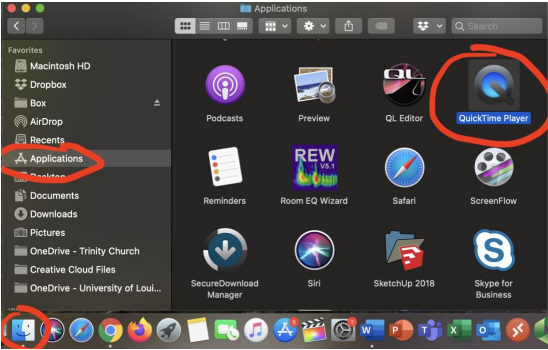
Paso 2. Haga clic en el menú "Archivo" en la barra de menú y haga clic en "Nueva grabación de pantalla" en el menú desplegable.
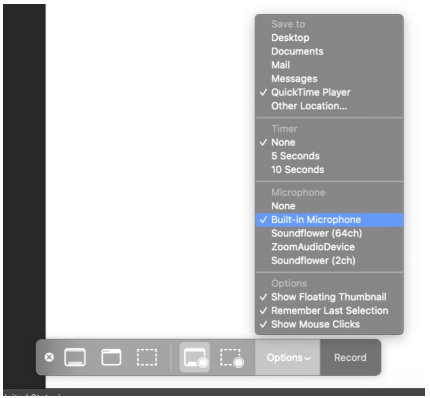
Paso 3. El programa de grabación de pantalla aparecerá en el escritorio. Haga clic en el botón rojo en el medio para comenzar a grabar.
Paso 4. El formato de archivo de grabación de vídeo predeterminado de Apple Mac es el formato mov. Si desea subirlo a Internet, debe convertir el formato del archivo.
2. Software de grabación de pantalla para Mac recomendado
Software 1: Grabador de pantalla
El segundo software de grabación de pantalla para Mac recomendado es Screen Recorder. Este es un software de grabación de pantalla que personalmente me gusta mucho. Tiene versiones para Windows y Mac.
La versión Screen Recorder para Mac es una herramienta especializada de grabación de pantalla para MacBook, que puede capturar actividades de pantalla en Mac con o sin audio, y tiene todas las funciones que los usuarios necesitan para realizar capturas de pantalla en Mac. Esto es ideal para educadores, especialistas en marketing, transmisores en vivo u otros entusiastas de la grabación. También admite grabación de pantalla completa, grabación de área y un modo de grabación de juegos dedicado. También puede configurar la hora de inicio y la duración de la grabación, lo que permite que EaseUS Screen Recording Assistant realice automáticamente tareas de grabación de pantalla en su MacBook. Y la interfaz también es muy sencilla, especialmente indicada para principiantes.
Después de descargar e instalar, puede seguir los pasos a continuación para grabar la pantalla:
La versión para Mac de Screen Recorder es un software profesional de grabación de pantalla de computadora con grabación de pantalla completa, grabación de pantalla completa, grabación de cámara y otros modos de grabación de pantalla.
1. Grabación de pantalla

2. Grabación del tamaño de selección de fotograma
Puede ajustar libremente el tamaño del área de grabación de pantalla según sus necesidades.

3. Grabación de audio

Software 2: camtasia
Camtasia es un software especialmente diseñado para grabar acciones en pantalla. Puede grabar fácilmente acciones de la pantalla en cualquier modo de color, incluidas imágenes, efectos de sonido, trayectorias de movimiento del mouse, sonidos de comentarios, etc. Al mismo tiempo, también tiene funciones de reproducción, edición y compresión instantáneas. , que puede editar videoclips y agregar efectos de transición;
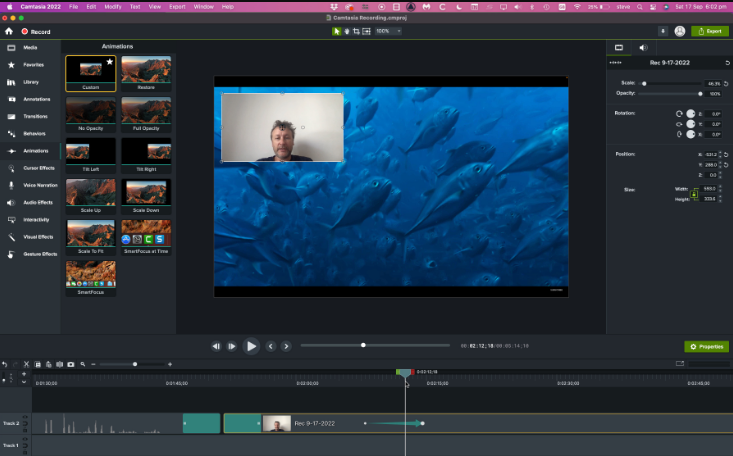
Software 3: ApowerREC
Este es un software con idioma chino simplificado. Su interfaz es hermosa y su función de grabación de pantalla también es muy poderosa. Siempre he sentido que la grabación Quicktime requiere un ajuste manual de la ventana, lo cual es realmente hostil. Sin embargo, este software puede admitir una variedad de métodos de grabación y grabación con resolución de 1920X1080. Lo más importante es que tiene carga en la nube, lo que ahorra mucho. espacio de memoria.
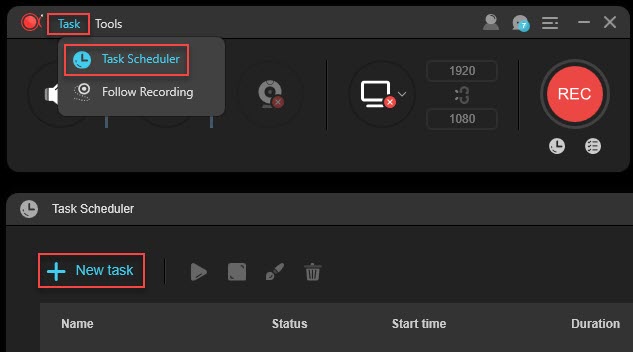
Software 4: Flujo de pantalla
Este software es un poco caro, pero no puede impedir que los usuarios de Mac se entusiasmen, porque de hecho es uno de los programas de grabación de pantalla más útiles en Mac. Puede grabar las pantallas de Mac, iOS y iPad, admitir la grabación de sonidos del micrófono y del sistema e incluir funciones de edición de video para facilitar la enseñanza del curso.

Conclusión
Aquí es donde presentamos el contenido recomendado para el software de grabación de pantalla de Mac. Además de la grabación de pantalla incorporada de Mac presentada anteriormente, varios programas de grabación de pantalla que recomendamos pueden ayudarnos a grabar la pantalla de las computadoras Apple. Sin embargo, en nuestra opinión, si tiene una mayor necesidad de grabar la pantalla a diario, Screen Recorder versión para Mac será una buena opción para usted.





